Sommario
Controllo dell'account utente ( UAC ) è una funzione di sicurezza aggiunta ai più recenti sistemi operativi Windows (è stata aggiunta per la prima volta in Windows Vista) al fine di limitare gli utenti o le applicazioni standard ad apportare modifiche al sistema Windows. L'UAC è abilitato per impostazione predefinita e di conseguenza è necessario rispondere sempre ai messaggi di avviso di sicurezza per procedere all'esecuzione di quasi tutte le operazioni sul computer (ad es. per aprire un programma, perQuesto comportamento di UAC lo rende un po' fastidioso, per cui molti utenti desiderano disabilitarlo completamente o modificarne la sensibilità.
In questa esercitazione vi spiegherò come modificare le impostazioni di sensibilità dell'UAC o come disabilitare completamente l'UAC sul vostro sistema.
Come disattivare o modificare le impostazioni UAC in Windows 8, 7 e Vista .
Nota: Per disattivare correttamente l'UAC in Windows 8 è necessario agire sul registro di Windows. Istruzioni dettagliate su come farlo sono disponibili in questo tutorial.
1. Accedere al Pannello di controllo di Windows. Inizio menu > Pannello di controllo ).
2. Dalle voci del Pannello di controllo, aprire Account utente.

3. Clicca su Modifica delle impostazioni di controllo dell'account utente .
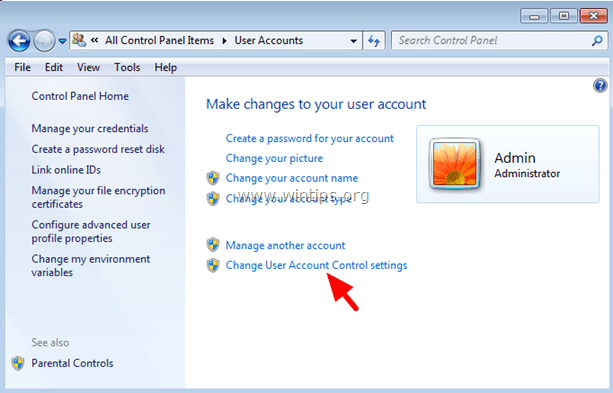
4. Chiedere Sì al messaggio di avviso UAC. 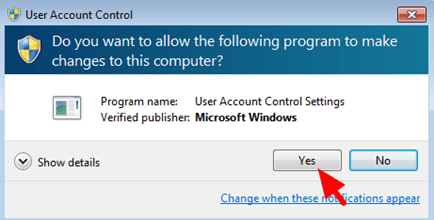
5. Nella schermata Impostazioni controllo account utente trascinare e spostare il cursore nella posizione più bassa (Mai notificare) per disabilitare completamente il controllo UAC* o posizionare il cursore in un'altra posizione in base alla frequenza con cui si desidera essere avvisati delle azioni sul computer. Premere OK quando si finisce
* Nota: In Windows Vista deselezionare la casella in corrispondenza di " Utilizzare il Controllo dell'account utente (UAC) per proteggere il computer. " per disattivare completamente l'UAC.
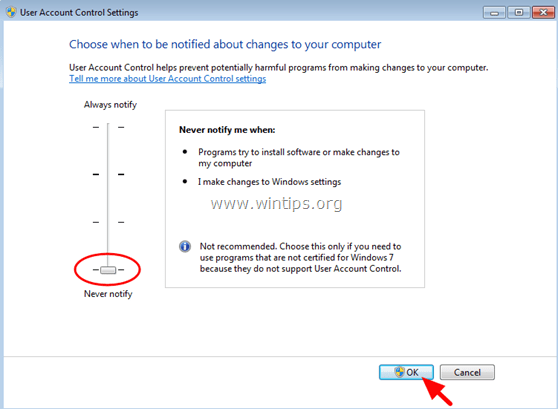
6. Risposta Sì al messaggio di avvertimento UAC (per l'ultima volta) e poi riavvio il computer.
Hai finito!

Andy Davis
Il blog di un amministratore di sistema su Windows





